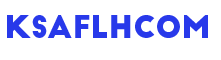كيفية اضافة موقعك لاخبار جوجل Google News شرح عملي
Publisher Center
اضافة موقعك الى اخبار جوجل
مهم اضافة موقع الى جوجل نيوز
كيفية إعداد مركز الناشرين في Google
إنشاء منظمتك
إعداد المنشور الخاص بك
اسم النشر
تحقق من المحتوى الخاص بك
المعلومات الأساسية والموقع
تسميات المحتوى
إضافة المستخدمين
- انشر بسلاسة عبر جميع المنصات الاجتماعية وتنسيقات النشر الرئيسية ، بما في ذلك مقالات Facebook الفورية وأخبار Apple و AMP من Google.
- استخدم تقنية البحث الخاصة والبيانات المنظمة لتعظيم جهود تحسين محركات البحث وتحقيق أقصى استفادة من كل منشور.
- قم بتخصيص تخطيطات الصفحات بخبرة تصميم قليلة أو معدومة وموارد مطور محدودة ، مع استكمال اختبار A / B على مستوى الموقع.
ببناء بنية أساسية للنظام الأساسي تتجاوز معايير صناعة النشر الرقمي ، بينما تقوم في نفس الوقت بتكسير الكود في ألغاز خوارزمية Google.
تم تصميم نظامنا الأساسي من الألف إلى الياء لتمكين المستخدمين من كل مستوى مهارة من إنشاء مواقع تعمل بشكل جيد مقارنة بـ Core Web Vitals من Google ، مما يعني وصولاً عضويًا أفضل وعائدات البحث والرؤية. في الواقع ، عرضت Google مؤخرًا RebelMouse على مدونتها web.dev لتسليط الضوء على كيفية تعزيز تحسينات الأداء لدينا ولاء المستخدم ومشاركته. نحن نقدم الأدوات والمعلومات التي تطلق العنان للنمو المستدام والإيرادات ، ونتفوق في أدائنا على قادة الصناعة الآخرين في الموقع والبحث والشبكات الاجتماعية.لنبدأ العمل معًا .
في أواخر عام 2019 ، دمجت Google Google News Producer و Google News Publisher Center في أداة واحدة. أنشأ Google ، المعروف رسميًا باسم Publisher Center ، تجربة مستخدم محسنة ومجموعة موسعة من الوظائف التي تسمح بسهولة لأي ناشر بإدارة المحتوى عبر خصائص متعددة على أخبار Google.
واحدة من الميزات الجديدة العديدة الرائعة التي يقدمها Publisher Center هي القدرة على إدارة مواقع متعددة في وقت واحد في إطار مؤسسة واحدة ، بالإضافة إلى القدرة على التبديل بين أكثر من مؤسسة واحدة.
هذا يجعل إدارة العديد من المواقع عبر مؤسسات متعددة أمرًا سريعًا.
من المهم ملاحظة أن أي شخص يقوم بإعداد منشور جديد داخل مركز الناشرين يجب أن يمتلك ملكية الموقع حيث يتم نشر هذا المحتوى داخل Google Search Console.
تأكد من تسجيل الدخول إلى حساب Google الخاص بك وانتقل إلى الصفحة الرئيسية لمركز الناشرين . إذا لم يكن لديك حساب Google بالفعل ، فيمكنك إعداده من خلال مركز الناشرين كما هو موضح بواسطة Google.
إذا تم إعداد مؤسستك مسبقًا للنشر على أخبار Google ، فقد ترى موقعك مدرجًا بالفعل. إذا كانت هذه هي الحالة ، فانقر فوق تحرير لبدء عملية التحسين.
إذا كانت هذه هي المرة الأولى التي تقوم فيها بإعداد مؤسستك لنشر المحتوى على أخبار Google ، فانقر فوق + إضافة منشور في قائمة التنقل اليمنى:
هنا سوف تقدم المعلومات الأساسية لموقعك.
بمجرد إنشاء المنشور ، سترى الشاشة الرئيسية التالية:
من هنا ستتمكن من متابعة عملية الإعداد لمنشورك. أول شيء يجب فعله هو التحقق من ملكية موقعك من خلال Google Search Console . إذا كنت بحاجة إلى أي مساعدة في إعداد Google Search Console ، فيرجى مراجعة منشورنا حول هذه العملية .
الخطوة التالية هي تحديث معلوماتك الأساسية ، بالإضافة إلى التحقق من المحتوى الخاص بك وعنوان URL من خلال مركز الناشرين. أولاً ، انقر فوق إعدادات النشر من الواجهة الرئيسية:
يمكنك هنا تحديث اسم المنشور واللغة الأساسية والموقع والتحقق من عنوان URL الخاص بك. إذا واجهتك أي صعوبة في التحقق من عنوان URL الخاص بك ، فإن Google تقدم لك مساعدة مفصلة بشأن عملية التحقق .
من هذه الواجهة ، يمكنك أيضًا إضافة أي عناوين URL إضافية لمواقع الويب ، بالإضافة إلى تحديث معلومات الاتصال الخاصة بك. ما عليك سوى التمرير لأسفل وسترى جميع الخيارات المتاحة:
بعد ذلك ، سترغب في إضافة شعاراتك إلى المنشور الخاص بك . ما عليك سوى النقر فوق علامة التبويب " الأنماط المرئية " أعلى الصفحة وإضافة الشعارات المناسبة:
بمجرد الانتهاء من إضافة جميع المعلومات الخاصة بك ، لا تنس النقر فوق حفظ في الركن الأيمن العلوي من الشاشة. بمجرد الانتهاء من معلوماتك الأساسية ، ستكون جاهزًا للتهيئة. ما عليك سوى العودة إلى الواجهة الرئيسية والنقر فوق مربع أخبار Google:
سيؤدي هذا إلى فتح واجهة التكوين ، حيث يمكنك تخصيص العناصر المرئية والمحتوى الخاص بك. إذا قمت بالفعل بإعداد هذا ، فسترى البيانات الحالية. إذا لم تقم بذلك ، فستحتاج إلى النقر فوق تحرير على الجانب الأيمن من الشاشة لبدء إعداد الأشياء:
سينقلك هذا إلى قائمة التحرير العامة لمنشورك. يمكنك إضافة وصف المنشور والفئة وخيارات التوزيع وتتبع Google Analytics. عند الانتهاء ، ما عليك سوى النقر فوق الزر " التالي " في الركن الأيمن السفلي من الشاشة. سينقلك هذا إلى علامة التبويب " إعدادات المحتوى " :
إذا كنت ترغب في إضافة أقسام معينة كعلامات تبويب في تطبيق أخبار Google ، فانقر فوق + قسم جديد . من هنا يمكنك تسمية القسم الخاص بك وإضافة موجز RSS الخاص بك حتى تتمكن Google من التصفية.
عندما تكتمل الأقسام الخاصة بك ، يمكنك تقييد الوصول إلى أقسامك لمستخدمين محددين ، إذا كنت بحاجة إلى شيء خاص ، أو للاختبار. مرة أخرى ، عند الانتهاء ، ما عليك سوى النقر فوق التالي في الركن الأيمن السفلي من الشاشة وستنتقل إلى الخطوة الأخيرة ، مراجعة ونشر :
كما ترى هنا ، إذا فقدت أي تفاصيل ، فسوف يقوم Google بإدراجها لك لمراجعتها. بمجرد اكتمال جميع إعداداتك ، ستتمكن من إرسال موقعك إلى Google لمراجعته.
بمجرد تحديد الأقسام الخاصة بك ، ستحتاج إلى إضافة تسميات إليها. تضيف تسميات المحتوى هذه سياقًا أكبر إلى نوع المحتوى الذي يحتوي عليه القسم المعني.
وتجدر الإشارة إلى أنه لن تحتاج جميع الأقسام إلى تسميات المحتوى ، وأنه يجب استخدامها فقط إذا كانت تمثل بدقة أحد خيارات تصنيف المحتوى المتوفرة.
يمكنك إضافة تسميات محتوى على مستوى الموقع ، أو جعلها لأقسام معينة. تمنحك Google قائمة مختصرة من الخيارات لإضافة تسميات المحتوى:
يمكن منح الأفراد حق الوصول على مستوى حساب المؤسسة أو النشر أو النشر.
لمنح الوصول ، انقر فوق أذونات المستخدم في قائمة التنقل اليمنى. بمجرد الوصول إلى هناك ، يمكنك إدخال عنوان البريد الإلكتروني للشخص وتحديد مستوى الإذن الذي يحتاجه.
يمكنك أيضًا مراجعة المستخدمين الذين لديهم حق الوصول بالفعل ومستوى الإذن.
يعد اكتشاف مركز ناشري Google جزءًا واحدًا فقط من أحجية إستراتيجيتك الرقمية. تحتاج المواقع عالية الحركة إلى نظام أساسي قوي يتغير بسرعة المشهد الرقمي. تمكّنك RebelMouse من مواكبة النظام الأساسي المصمم لركوب أحدث طراز من النشر الرقمي. لدينا بصمات أصابعنا على نبض جميع الخوارزميات الرئيسية بحيث تكون دائمًا متقدمًا بخطوة.